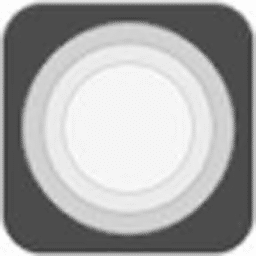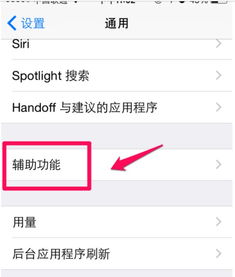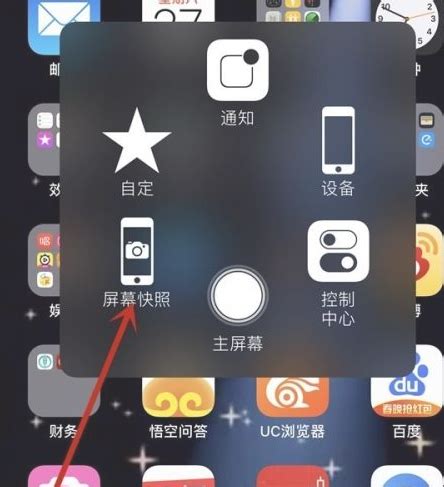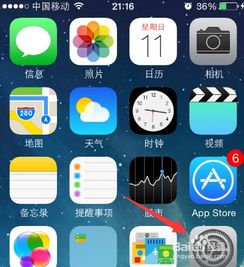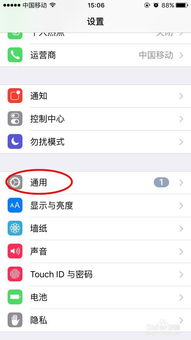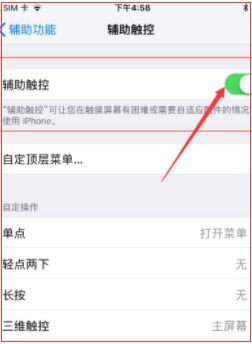轻松学会!如何去除苹果手机屏幕上的小圆点
在当今的智能设备时代,苹果手机以其卓越的性能和独特的设计赢得了全球用户的喜爱。然而,对于一些新手用户来说,苹果手机上的某些功能可能会显得有些陌生,比如屏幕上时不时出现的小圆点。这个小圆点,官方称之为“辅助触控”功能,旨在帮助用户更便捷地完成一些操作,比如截屏、锁屏、调整音量等。然而,对于不习惯使用这一功能的用户来说,它可能显得有些碍眼,甚至影响了正常使用体验。那么,如何消除苹果手机屏幕上的这个圆点呢?本文将为您详细解答。

首先,我们需要明确的是,辅助触控功能在苹果手机中是一个非常实用的辅助功能,它可以帮助那些无法使用物理按键的用户更好地操控手机。但如果您并不需要这一功能,或者觉得它影响了您的使用体验,那么完全可以通过设置将其关闭。接下来,我们就以不同型号的苹果手机为例,详细讲解如何关闭这一功能。

对于iPhone X及更新机型,关闭辅助触控的步骤相对简单。首先,您需要解锁手机并进入主界面。然后,找到并点击“设置”图标,进入手机的设置界面。在设置界面中,您需要滚动查找并点击“辅助功能”选项。在辅助功能界面中,您会看到一个名为“触控”的子选项,点击进入。在触控界面中,您会发现“辅助触控”功能处于开启状态。此时,您只需轻轻点击一下这个开关按钮,将其从绿色变为灰色,即可成功关闭辅助触控功能,屏幕上的小圆点也会随之消失。
对于iPhone 8及更早的机型,关闭辅助触控的步骤与上述过程类似,但具体操作上略有不同。同样,您需要先解锁手机并进入主界面,然后点击“设置”图标进入设置界面。在设置界面中,您需要滚动查找并点击“通用”选项。在通用界面中,您会看到“辅助功能”这一选项,点击进入。接下来的步骤就与iPhone X及更新机型一致了:在辅助功能界面中,找到并点击“触控”选项,然后关闭“辅助触控”功能即可。
值得注意的是,虽然关闭辅助触控功能非常简单,但在某些情况下,您可能会遇到无法关闭的情况。这通常是由于系统出现故障或设置被误操作导致的。此时,您可以尝试重启手机来解决问题。重启手机的步骤因不同型号而异,但一般来说,您可以长按手机的电源键(对于iPhone X及更新机型,需要同时长按音量减小键和电源键)直到屏幕上出现滑动来关机的提示。然后,滑动屏幕上的关机滑块以关闭手机。等待几秒钟后,再长按电源键重新开机即可。
除了重启手机外,您还可以尝试更新手机的操作系统来解决无法关闭辅助触控功能的问题。苹果公司会定期发布新的系统版本以修复已知的错误和漏洞,并添加新的功能。因此,如果您的手机系统版本过旧,可能会遇到一些兼容性问题。此时,您可以进入手机的设置界面,点击“通用”选项,然后找到并点击“软件更新”选项来检查并安装新的系统版本。
当然,如果您在尝试上述方法后仍然无法关闭辅助触控功能,那么可能需要寻求专业的技术支持了。您可以联系苹果客服或前往苹果授权维修点进行检修。在联系客服时,请确保您已经备份了手机中的重要数据,以便在必要时进行恢复。
除了关闭辅助触控功能外,您还可以通过调整其设置来减少它对您使用体验的影响。例如,您可以自定义辅助触控菜单中的选项,只保留您常用的功能;或者调整触控灵敏度,以减少误触发的可能性。这些设置都可以在触控界面中找到并进行调整。
此外,对于那些希望保留辅助触控功能但又想减少其干扰的用户来说,还有一些小技巧可以帮助您更好地管理这一功能。比如,您可以在不需要使用辅助触控功能时将其暂时隐藏起来;或者在需要使用时通过语音助手来唤醒并操作它。这些小技巧可以让您在保留辅助功能的同时享受更加流畅的使用体验。
总之,消除苹果手机屏幕上的小圆点并不复杂,只需通过简单的设置操作即可实现。无论您是新手用户还是资深玩家,都可以轻松掌握这一技巧并享受更加纯净的手机使用体验。同时,我们也建议您在关闭辅助功能前仔细了解其功能和用途,以便在需要时能够迅速启用它们来帮助您解决问题或提高效率。毕竟,在智能设备时代,充分利用这些辅助功能可以让我们的生活变得更加便捷和高效。
- 上一篇: 轻松查看百度浏览器观看历史记录痕迹的方法
- 下一篇: 如何在手机上完成中国移动的实名认证?
-
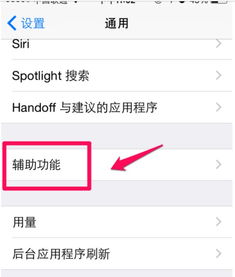 如何轻松设置苹果手机屏幕上的小圆点资讯攻略10-29
如何轻松设置苹果手机屏幕上的小圆点资讯攻略10-29 -
 如何轻松设置苹果手机屏幕上的圆点资讯攻略10-30
如何轻松设置苹果手机屏幕上的圆点资讯攻略10-30 -
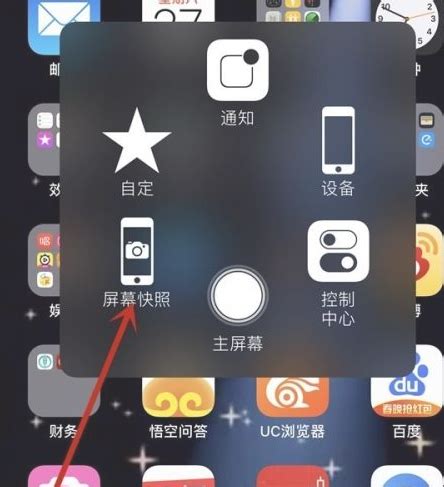 苹果手机如何设置屏幕上的小圆点?资讯攻略10-30
苹果手机如何设置屏幕上的小圆点?资讯攻略10-30 -
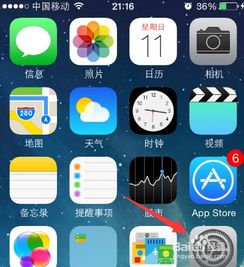 掌握技巧:轻松设置苹果手机上的小圆点资讯攻略10-30
掌握技巧:轻松设置苹果手机上的小圆点资讯攻略10-30 -
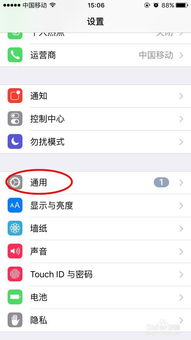 苹果手机怎样设置屏幕小圆点功能?资讯攻略10-29
苹果手机怎样设置屏幕小圆点功能?资讯攻略10-29 -
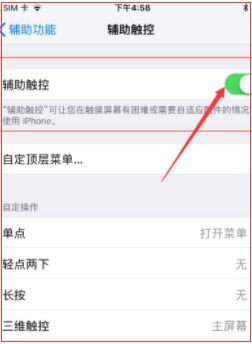 苹果手机如何取消设置圆点?资讯攻略10-29
苹果手机如何取消设置圆点?资讯攻略10-29